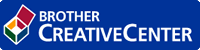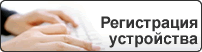На главную > Безопасность > Параметры безопасности сети > Безопасное управление устройством, подключенным к сети, с помощью протокола SSL/TLS > Сертификаты и управление через веб-интерфейс > Создание и установка сертификата > Создание и установка сертификата из центра сертификации (ЦС) > Импорт и экспорт сертификата и закрытого ключа > Экспорт сертификата и закрытого ключа
Экспорт сертификата и закрытого ключа
- Запустите веб-браузер.
- Введите в адресной строке браузера адрес “http://IP-адрес устройства” (где “IP-адрес устройства” — это IP-адрес устройства).Пример:
http://192.168.1.2

Если используется система Domain Name System (система имен доменов) или имя NetBIOS, введите другое имя (например, SharedPrinter вместо IP-адреса).
- Например:
http://SharedPrinter
Если включено имя NetBIOS, можно также использовать имя узла.
- Например:
http://brnxxxxxxxxxxxx
Имя NetBIOS можно найти в отчете о конфигурации сети.
- Для Mac выполните доступ к системе управления через веб-интерфейс, щелкнув по значку устройства на экране Status Monitor.
- По умолчанию пароль не требуется. Если вы установили пароль, введите его, а затем щелкните
 .
. - Перейдите на вкладку Сеть.
- Откройте вкладку Безопасность.
- Нажмите Сертификат.
- Нажмите Экспорт в разделе Список сертификатов.
- Введите пароль, если нужно зашифровать файл.Если пароль не указан, выходной файл не шифруется.
- Снова введите пароль для подтверждения, а затем нажмите Отправить.
- Нажмите Сохранить.
- Укажите расположение для сохранения файла.
Также можно импортировать сертификат на компьютер.